通过命令提示符卸载win10更新补丁的方法:
1、按下win+s打开搜索框,然后我们搜索 cmd ,在弹出的搜索结果中的“命令提示符”上单击右键,选择“以管理员身份运行”;
2、打开命令提示符之后,在命令提示符窗口输入 wusa /?,按下回车键;
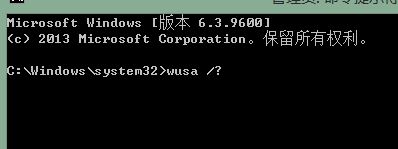
3、输入命令后会弹出一个新的命令提示符窗口,红框标出的即卸载系统更新的命令行语法,见下图所示:
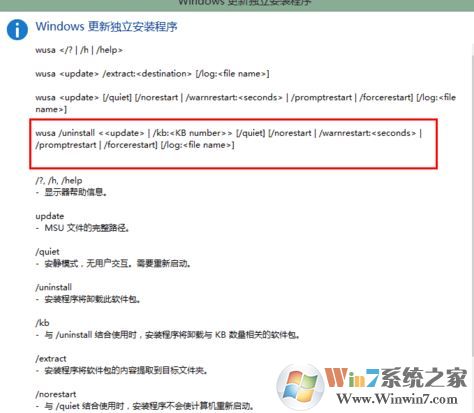
4、照上述命令语法,找到卸载更新的语句;
5、其中,/uninstall 表示卸载,/kb:XXXXXXX 为要卸载的更新。回车以后,指定的更新即可完美卸载,详细操作如下图所示:
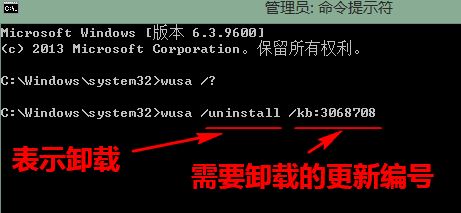
以上便是winwin7之家小编给大家分享介绍的关于win10系统中使用cmd命令提示符来卸载升级补丁的操作方法!
相关内容:
win10安装提示'无法注册模块' 卸载提示'无法撤销模块' 该怎么办?
win10删掉开始菜单已卸载应用程序的操作方法!